大家对于ps怎么合成人物头像创意海报有所了解吗?不了解的话也没有关系,那就随着小编去下文看一下ps合成人物头像创意海报具体操作方法。
1、准备素材和新建文件

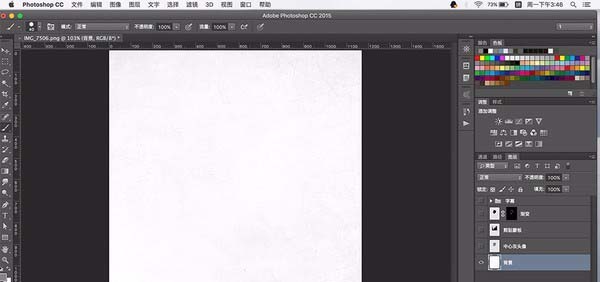
2、把人物的头部抠出来,然后用曲线改为中心灰,改透明度为50%
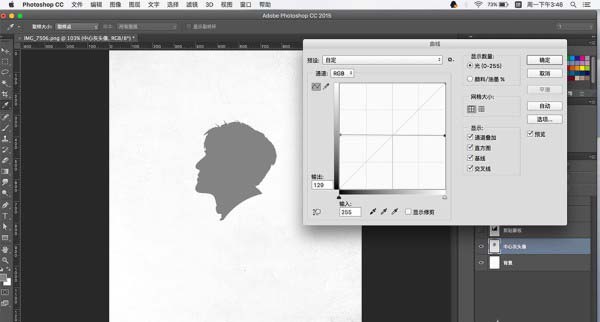
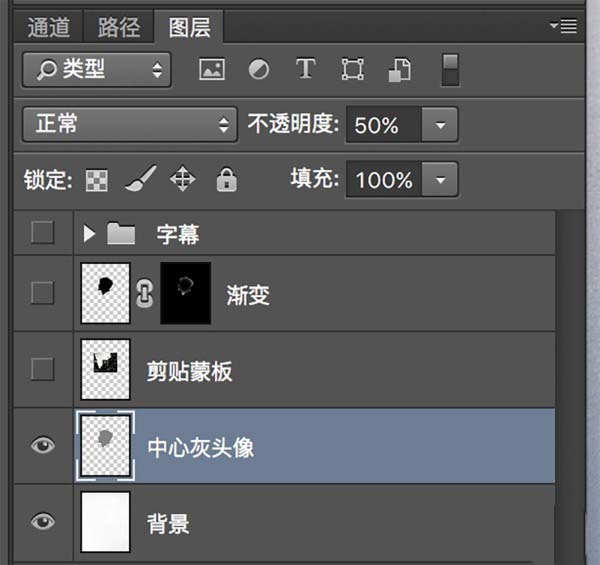
3、找来一张街头摄影图片,制作剪贴蒙板

4、按下ctrl+alt+g键贴蒙板快捷键
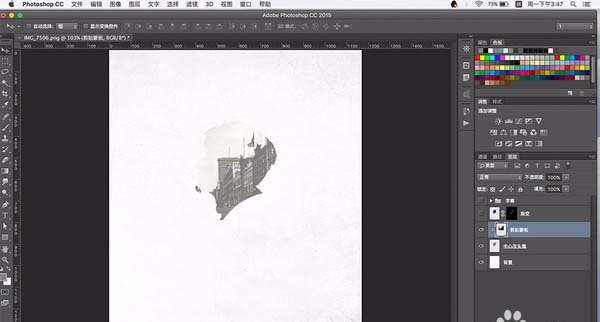
5、新建一个透明图层按住ctrl点击逍遥哥哥的头像调出选区,填充为黑色。然后给该图层添加蒙板,在头像位置用径像渐变拉一个从黑色道透明色的渐变
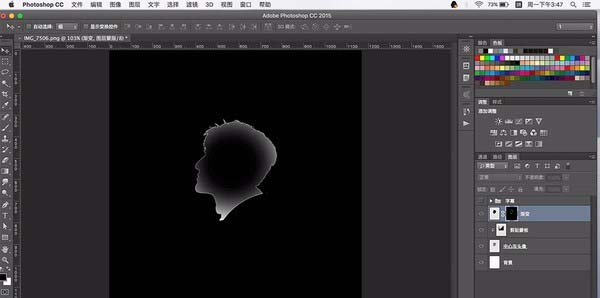

6、图片部分就是这样,下面我们再给海报加上文字信息

7、最后保存导出
上文就是小编为你带来的ps合成人物头像创意海报具体操作方法,你们都学会了吗?
 天极下载
天极下载






































































 腾讯电脑管家
腾讯电脑管家
 火绒安全软件
火绒安全软件
 向日葵远程控制软件
向日葵远程控制软件
 微信电脑版
微信电脑版
 自然人电子税务局(扣缴端)
自然人电子税务局(扣缴端)
 桌面百度
桌面百度
 CF活动助手
CF活动助手
 微信最新版
微信最新版
